Cara Membuat DVD Bootable dari ISO Windows
Pada bagian ini kamu membutuhkan DVD dan bukannya CD. Sebelum kamu
memulainya, pastikan bahwa drive DVD komputer kamu bisa melakukan
burning ke DVD. Kebanyakan netbook tidak memiliki DVD, sedangkan
komputer biasanya memilikinya. Kemudian pastikan DVD-R/RW yang kamu
gunakan kosong dan tidak berisi data apapun.
Kalau hardware kamu sudah siap, langkah kedua yang kamu perlukan
adalah mencari software atau tools yang bisa membuat bootable DVD. Ada
banyak software untuk membuat bootable DVD, tapi WinPoin
merekomendasikan kamu untuk menggunakan CDBurnerXP untuk membuat bootable DVD. Kalau kamu tidak suka menggunakan tools yang direkomendasikan WinPoin, kamu bisa mencoba ImgBrun.
Untuk kamu yang menggunakan CDBurnerXP, saat kamu membuka aplikasi
ini maka akan ada beberapa opsi yang bisa kamu pilih. Masing-masing opsi
memiliki kegunaan tertentu. Karena kita akan membuat bootable dari file
ISO, kamu bisa memilih Burn ISO image dan klik OK. Pastikan DVD-R/RW sudah ada di drive DVD kamu.
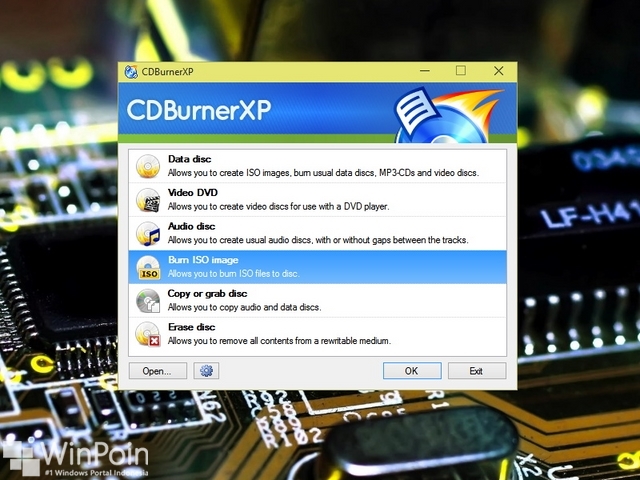
Setelah itu aplikasi CDBurnerXP ingin kamu memilih DVD mana yang ingin kamu burn dengan file ISO. Mungkin kamu hanya punya satu drive DVD saja, jadi kamu bisa melewatinya. Kalau kamu memiliki dua drive DVD, pastikan kamu memilih drive yang ada DVD R kosongnya di menu Target device. Setelah itu ada pengaturan kecil lain misalnya Burn method dan kecepatan burn, biarkan semua itu default atau terserah kamu.
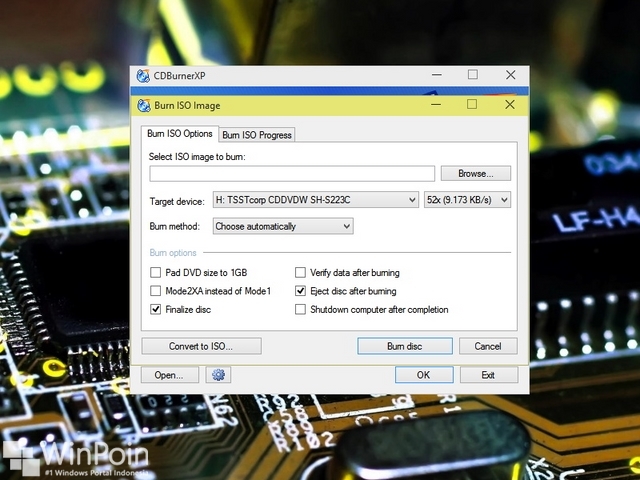
Kalau sudah selesai kini saatnya kamu klik tombol Browse dan arahkan ke file ISO. Ketika kamu sudah menemukannya, klik dua kali pada file tersebut.
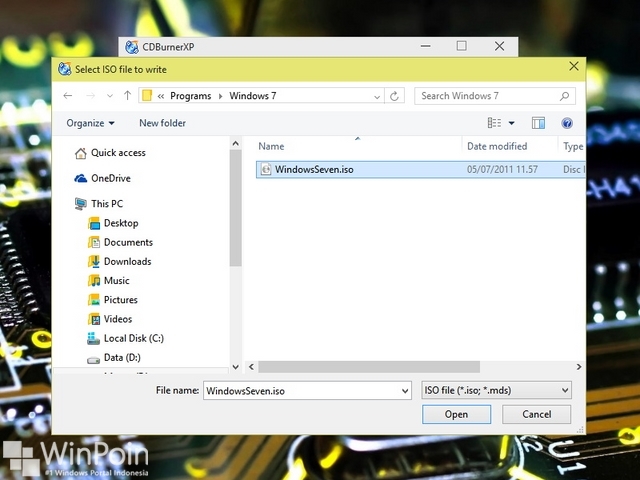
Terakhir, kamu hanya perlu mengklik tombol Burn disc dan tunggu proses selesai.
Proses burning biasanya memakan 8 sampai 10 menit, tergantung
kecepatan burn yang kamu gunakan (biasanya WinPoin menggunakan 12x).
Jadi sekarang kamu sudah memiliki flashdisk bootable dan DVD bootable
yang berisi installasi Windows dari file ISO. Kamu bisa memperbaiki
Windows atau pun install ulang dengan mudah dan kapan pun saja. Jangan
lupa beri label pada media yang sudah kamu isi dengan installasi Windows
tersebut.
Belum ada tanggapan untuk "Cara Membuat DVD Bootable dari ISO Windows"
Post a Comment